大家好,这里是辣子鱼。双11已经过去,不少小伙伴们都买了新🖥️了吧。那么本篇教会大家的就是笔记本验货流程
检查外包装以及拍摄开箱视频
检查外包装是否有破损,二次包装。开箱时,使用手机拍摄开箱以及验机过程(仔细检查机器本身有无问题,划痕,以及破损)。如果后期商家出现扯皮等情况,可以把这段视频甩出来
跳过联网
在开机激活的过程中,跳过联网激活。(如果激活了,退货过程中,不少商家会说已激活,影响第二次售卖,不予退款)。win10 系统可直接跳过,Win11 系统在联网界面按下shift+f10,弹出黑色窗口后,输入这串代码
oobe\bypassnro
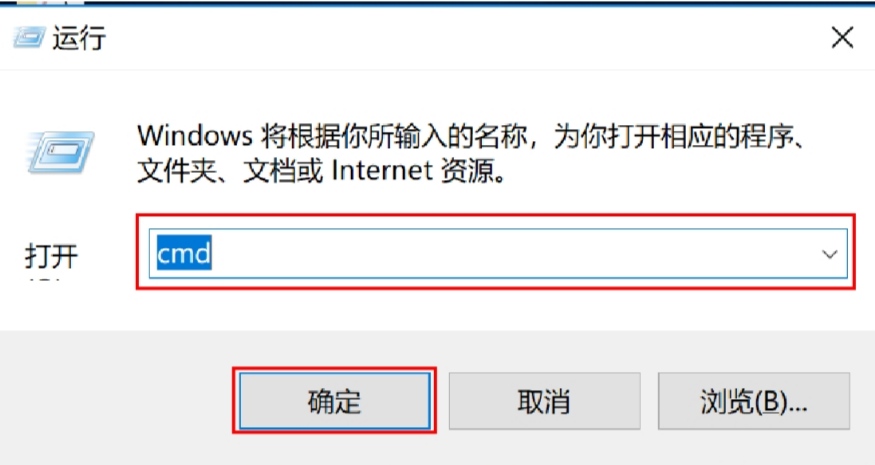
然后在打开的命令行窗口中输入wmic/?后,按下键盘上的“enter”回车键
按下键盘ESC键,在底部输入wmicbiosgetserialnumber后按“enter”回车键,此时在弹出的信息中就可以看到序列号了。
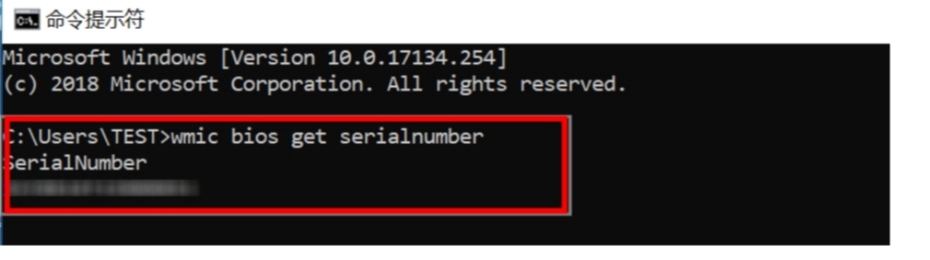
然后与笔记本底部以及包装对比一下即可。
检测电脑相关硬件
这里以图吧工具箱为例
工具齐全,集成了硬件信息、CPU工具、内存工具、显卡工具、硬盘工具、屏幕工具、综合检测等十几种类型的工具。
主要呢也是免费,不用联网下载。
下载方法
准备一个U盘,网页搜索“图吧工具箱”,进去后点击“立即下载”,后面跟随提示下载即可。
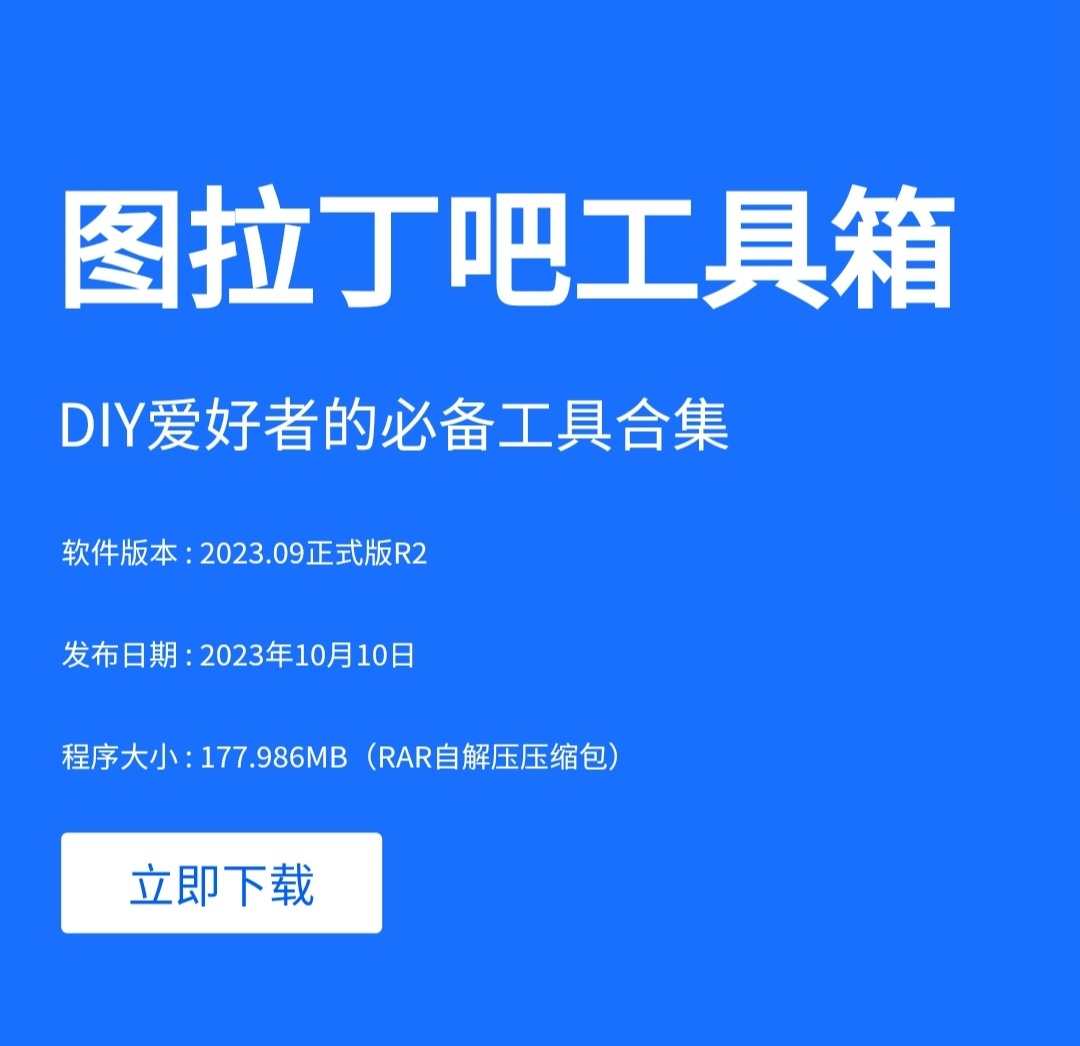
下载完后,插入u盘到你的新电脑上,点击此电脑,可以看到你的u盘,点击他,将里面文件拖到桌面,个人建议在U盘中新建一个文件夹,方便于解压然后整理,将文件夹进行解压(这样好进行管理)。而后点击图吧工具箱.exe进行打开软件。
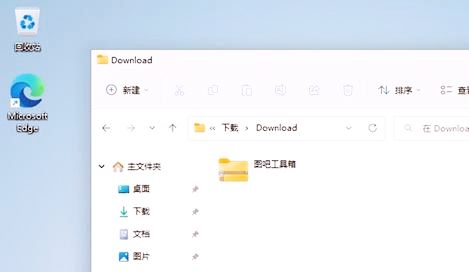
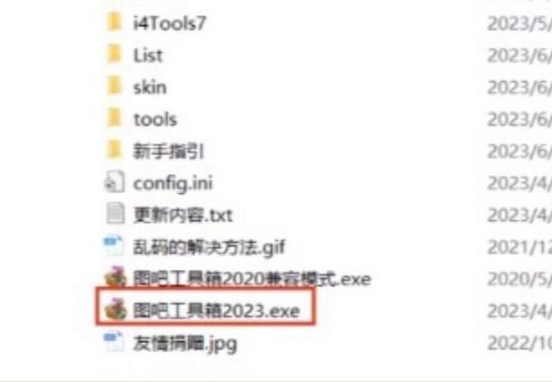
因为没有联网的问题,可能会跳出这个页面,不管他,选运行就行。
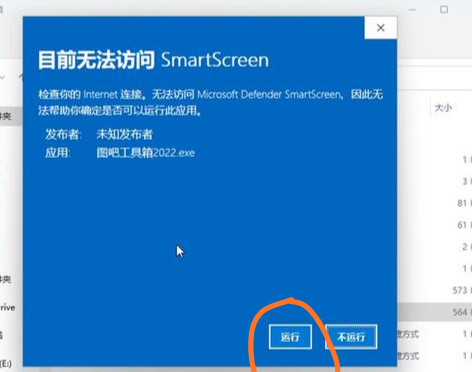
打开软件后选择左上角的硬件信息,看看和你所买的有没有差别。避免商家发错或者是翻新机器。
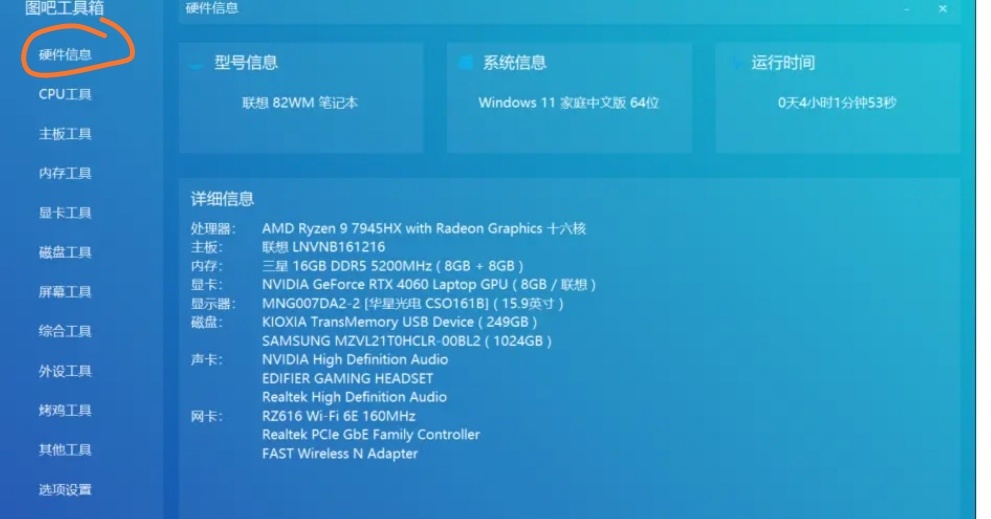
想要更加详细的了解处理器、显卡以及内存等相关信息的话,那么我们在【CPU工具】页面中,根据自己的电脑的系统位数,选择【CPU-z】进行双击进入即可。
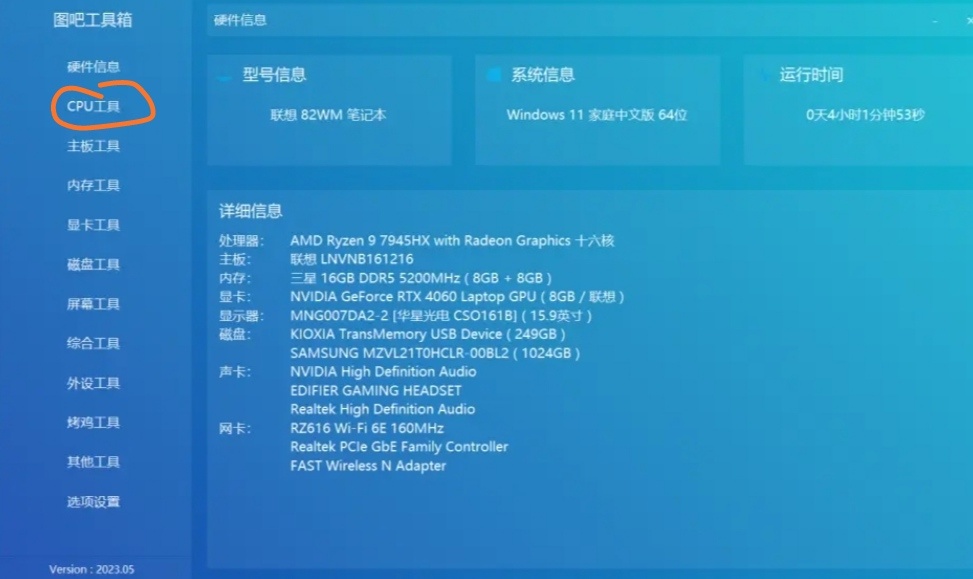
然后较为重要的就是查看硬盘通电时间以及次数了!这可以很直观的查看你的电脑究竟是不是新机
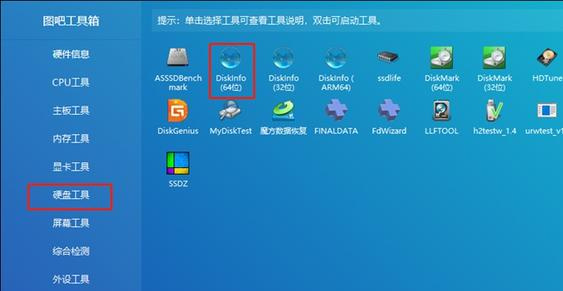
点击以下选项,之后双击查看。
正常的话通电次数一般在20次以内,最多不超过40次,通电时间也基本一般在20小时以内
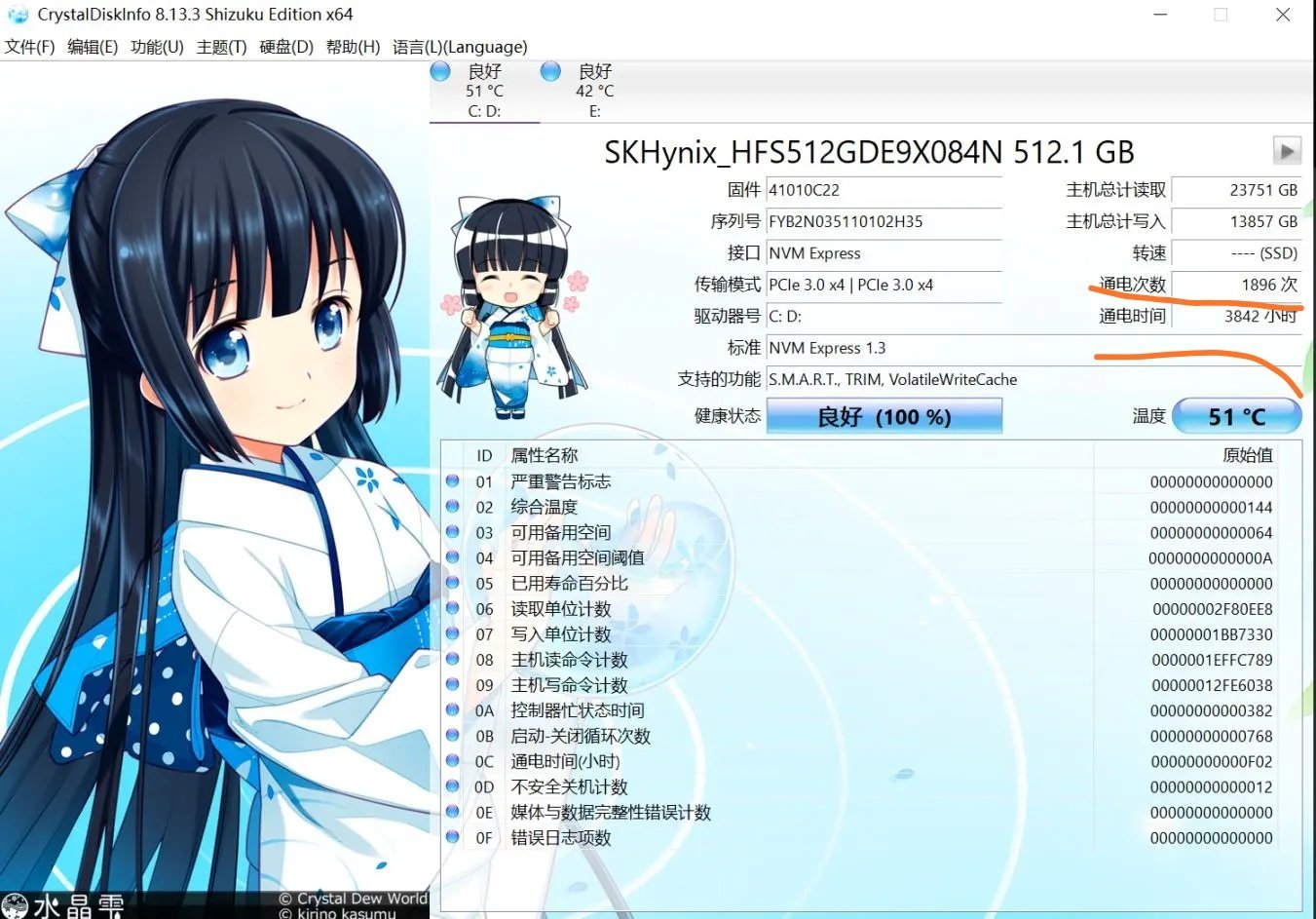
后面呢就是使用外设工具中的keyboard test来检测笔记本按键是否正常。
使用磁盘工具查看读写速度是否正常
后面就是烤机啥的,小白使用其中一键烤机就行
如果到这里你没有任何问题,那么可以说你基本是安全下车啦
后面就可以激活系统以及更新驱动。然后快乐玩耍啦。
个人建议
笔记本千万不要下360,小鸟壁纸之类的流氓软件。下载软件最好是去软件的官网下载,在其它的第三方网站下载可能会有病毒或者捆板软件。对于c盘的建议,可以看我之前写的文章:N种方法教你彻底解决C盘爆红
ok,那么本篇文章到这里结束了,希望大家喜欢。

#免责声明#
①本站部分内容转载自其它媒体,但并不代表本站赞同其观点和对其真实性负责。
②若您需要商业运营或用于其他商业活动,请您购买正版授权并合法使用。
③如果本站有侵犯、不妥之处的资源,请联系我们。将会第一时间解决!
④本站部分内容均由互联网收集整理,仅供大家参考、学习,不存在任何商业目的与商业用途。
⑤本站提供的所有资源仅供参考学习使用,版权归原著所有,禁止下载本站资源参与任何商业和非法行为,请于24小时之内删除!


